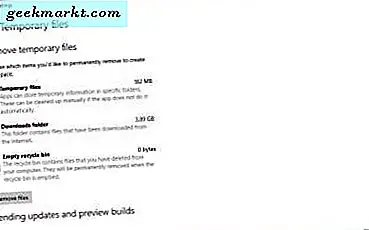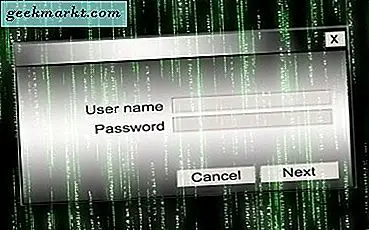Komut istemi bir Chromebook'ta var. Terminal olarak bilinen bir Windows veya Mac bilgisayarında olduğu gibi ayrı bir uygulama olarak mevcut olmadığı için. Yine de bir Chromebook'ta bir komut istemine ulaşmak fazla zaman almaz.
Size oraya nasıl gidebileceğinizi anlatacağız. Chromebook'lar veya Chrome işletim sistemi için yeni olabilirsiniz, ancak komut istemini kullanma seçeneğine sahip olduğunuzda daha fazla bilgi istemezsiniz. Biz senin arkandayız.
Komut İstemi - crosh kabuğu
Chromebook'taki komut istemi, önceden yüklenmiş olarak gelen Google Chrome Tarayıcı'dan erişilebilir. Tamam, muhtemelen iyi düşünüyorsun, oraya nasıl giderim? Aslında oldukça basit.
Crosh kabuğuna erişme
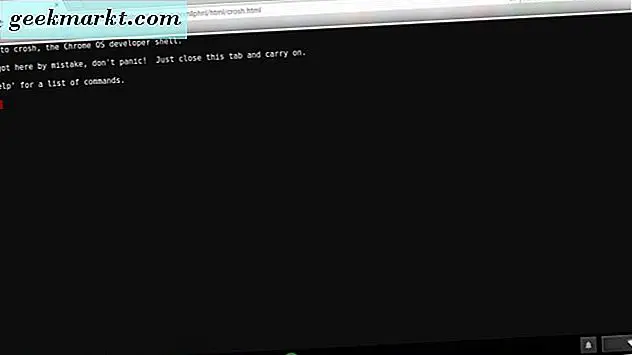
Sadece ctrl + alt + T tuşlarına basın ve bu size bir Chromebook'ta crosh kabuğuna (komut istemi veya terminal) denen şeyi getirir. Şimdi Chrome tarayıcısının ayrı bir sekmesinde başlayacak. Crosh kabuğu başlatıldığında, Chrome Tarayıcınızın içinden kök Linux kabuğu almak için “kabuk” yazacaksınız.
Kabuğu kullanmak için geliştirici modunda olmanız gerekir; Ayrıca ne yaptığınızı bilmenizi öneririz, böylece işler haywire'ye gitmez ve Chromebook'unuzu kırmazsınız.
Chromebook'ta bulunan temel crosh kabuk komutlarını görmek için, crosh komut isteminden sonra “yardım” yazmanız gerekir. Daha gelişmiş komutlara ihtiyacınız olduğunda, bunun yerine “help_advanced” yazın. Gelişmiş komutlar hata ayıklama amaçları için kullanılır.
Yardım komutu
Chromebook'unuzdaki komut istemini veya crosh kabuğunu neden kullanmak istiyorsunuz? Eh, sadece meraklı ve Chromebook cihazınızda dolaşmak istiyorsanız, şeyler kontrol etmek için çalıştırabilirsiniz çeşitli komutlar vardır. Ne gibi? Crosh'un temel yardım bölümünde ping komutunu veya üst komutunu kullanabilirsiniz. Top, sistem bilgileri ve geçerli oturum sırasında çalışan tüm işlemleri gösterir. Chromebook'umuzda yardım komutunu crosh'a yazarken göründüğü gibi görünüyor; 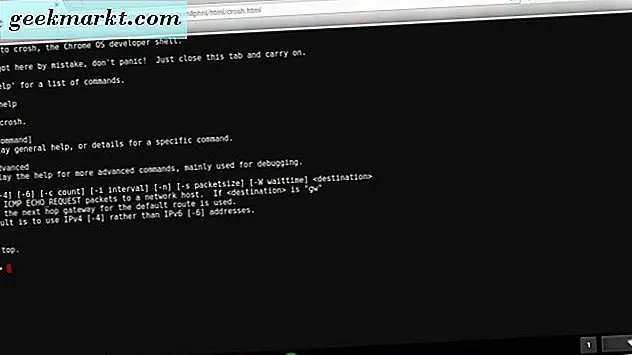
Help_advanced komutu
Çevresinde daha fazla arama yapmak için, evet bu doğru help_advanced komutunu yazmanız ve bu özellikleri kontrol etmek için Chromebook'unuzda listelenen komutlardan birini seçmeniz gerekir. 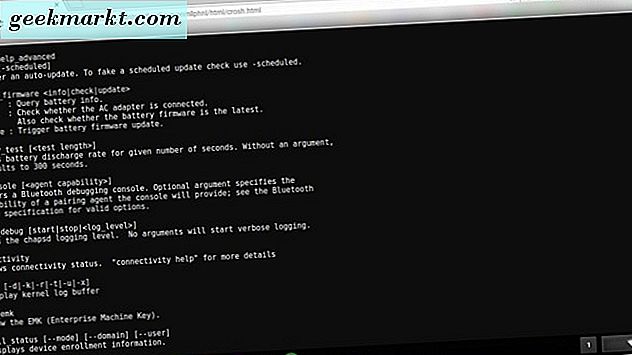
Çalışmak isteyebileceğiniz komutlardan bazıları Chromebook'unuzun pil bilgilerini kontrol ediyor. Pillerin ürün yazılımının güncel olduğundan emin olabilirsiniz ve isterseniz crosh'dan bir güncelleme tetikleyebilirsiniz. Ayrıca, herhangi bir sağlık sorununuz ve düzgün çalışmadığından emin olmak için pilinizi test edebilirsiniz. Bağlantı sorunları mu yaşıyorsunuz? Chromebook'unuzun bağlantı durumunun ne olduğunu görebilir ve işleri geri alıp yayınlamaya çalışabilirsiniz.
Boş ve kullanılan hafızayı kontrol etmek, hatta mevcut boş belleği test etmek için ayrıntılı hafıza bilgisi almak ister misiniz? Bunu gelişmiş yardım seçenekleri altında yapabilirsiniz. Bunun dışında kalan crosh komutlarının çoğu, hata ayıklama amaçlıdır ve çoğunlukla geliştiriciler tarafından kullanılır.
Bu gönderi, Chromebooks crosh komut isteminin temellerini ve temel bilgi kontrolünü yapmak için kullanılabilecek komutları kapsar. Herhangi bir Chromebook kullanıcısı, temel bilgileri öğrenmek ve Chromebook'lar komut kabuğunu meraktan başka bir şey için veya sadece yapabildikleri için kullanmayı öğrenmek isteyebilir. Diğer daha gelişmiş komutlar, yaptıkları veya geliştiricilerin amaçladıkları hakkında çok bilgili olanlar tarafından kullanılmalıdır.